WPS Word文檔中插入cm的方法
時間:2023-12-15 10:42:23作者:極光下載站人氣:73
我們通常情況下,會通過wps中的word文檔來處理文字內容,其中會對編輯的文字進行排版,以及會在頁面上進行插入一些常用的符號,比如當我們需要輸入關于數學相關的公式內容的時候,那么就會使用到相關的符號單位來表示,比如其中的cm單位符號,有的小伙伴想要將該單位符號進行插入,那么在哪里進行插入呢,其實我們可以直接進入到符號窗口中,就可以進行查找了,下方是關于如何使用WPS Word文檔插入cm符號的具體操作方法,如果你需要的情況下可以看看方法教程,希望對大家有所幫助。
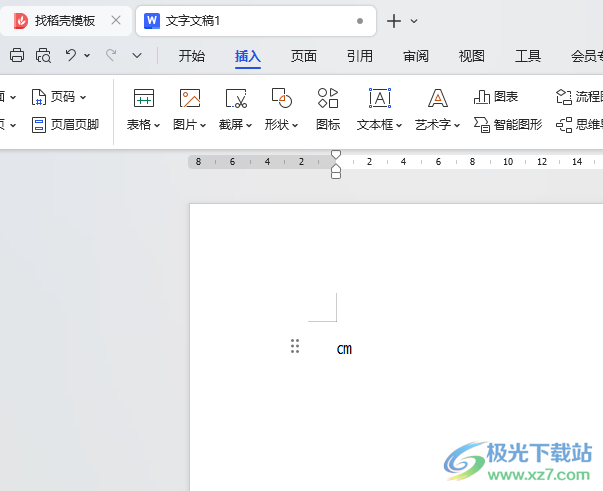
方法步驟
1.首先,我們需要新建一個空白的Word文字文檔,之后點擊【插入】選項,我們需要在展開的功能選項中選擇【符號】這個選項。
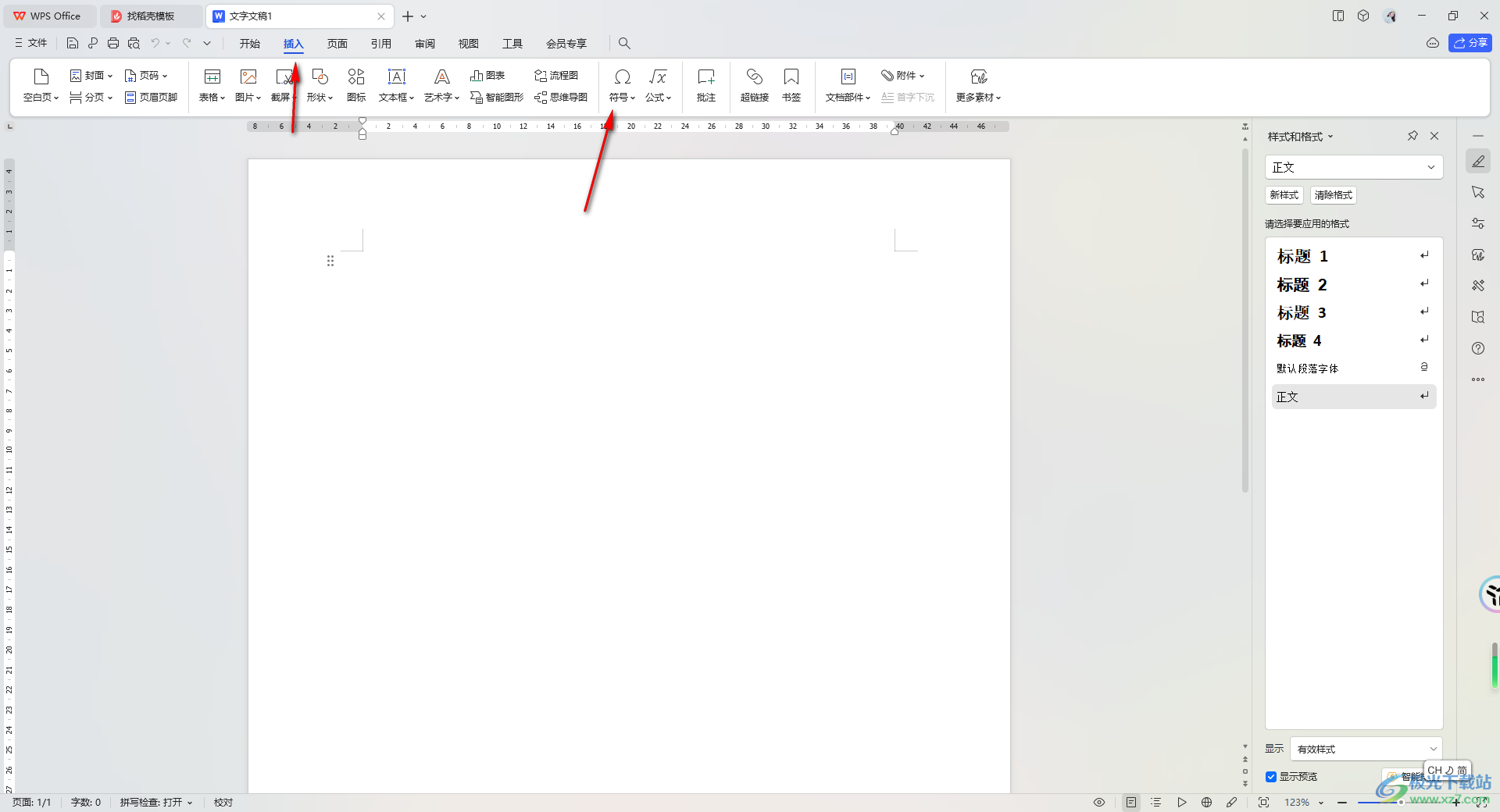
2.這時,我們可以在打開的菜單選項中將【其他符號】選項進行左鍵點擊一下。
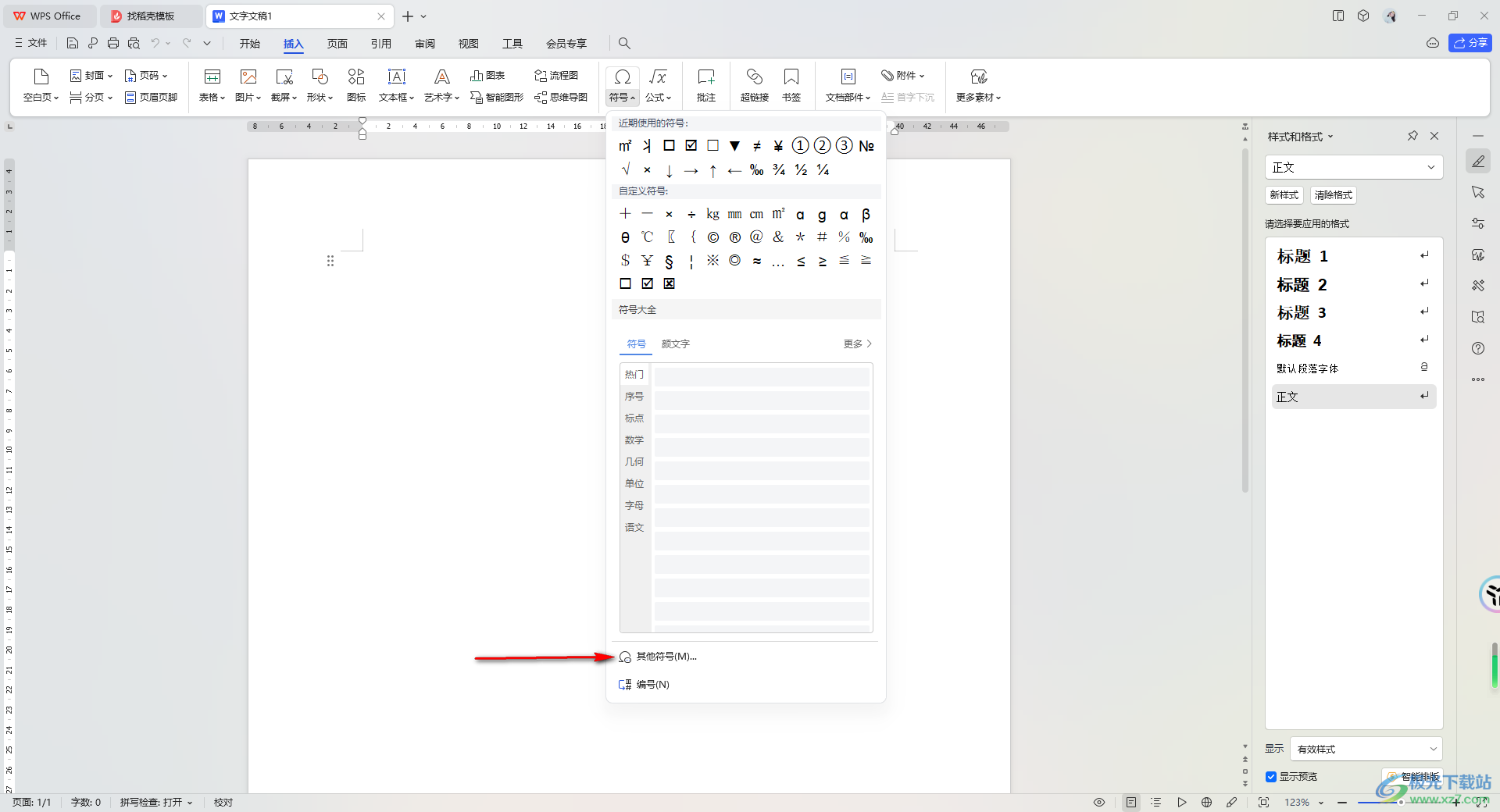
3.隨后,就會打開一個符號窗口,我們可以在打開的窗口中設置普通文本,以及設置子集為cjk統一漢字擴充。
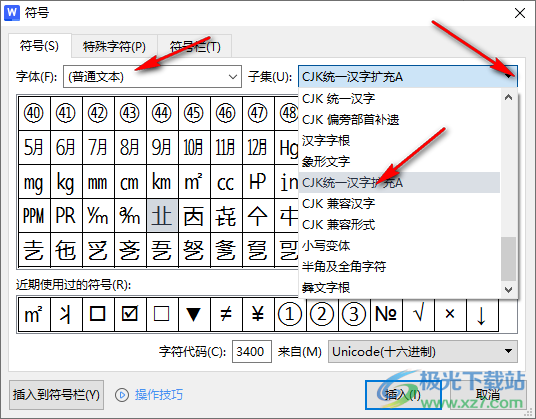
4.之后即可在方框中查看到cm這個符號,將該符號選中之后點擊插入按鈕。
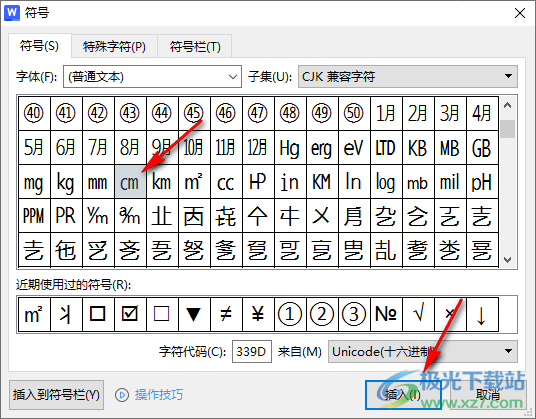
5.這時,你可以看到我們文檔頁面中已經插入了cm符號樣式了,你可以為該單位符號進行顏色或者是大小的設置。
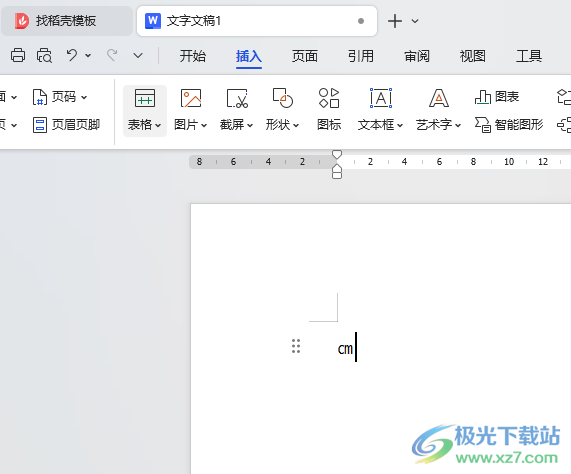
以上就是關于如何使用WPS Word文檔插入cm單位符號的具體操作方法,當你想要在文字文檔中進行編輯一些數學公式,想要快速的插入cm這個單位符號,那么就可以在符號的窗口中進行查找和添加即可,感興趣的話可以操作試試。

大小:240.07 MB版本:v12.1.0.18608環境:WinAll, WinXP, Win7, Win10
- 進入下載
相關推薦
相關下載
熱門閱覽
- 1百度網盤分享密碼暴力破解方法,怎么破解百度網盤加密鏈接
- 2keyshot6破解安裝步驟-keyshot6破解安裝教程
- 3apktool手機版使用教程-apktool使用方法
- 4mac版steam怎么設置中文 steam mac版設置中文教程
- 5抖音推薦怎么設置頁面?抖音推薦界面重新設置教程
- 6電腦怎么開啟VT 如何開啟VT的詳細教程!
- 7掌上英雄聯盟怎么注銷賬號?掌上英雄聯盟怎么退出登錄
- 8rar文件怎么打開?如何打開rar格式文件
- 9掌上wegame怎么查別人戰績?掌上wegame怎么看別人英雄聯盟戰績
- 10qq郵箱格式怎么寫?qq郵箱格式是什么樣的以及注冊英文郵箱的方法
- 11怎么安裝會聲會影x7?會聲會影x7安裝教程
- 12Word文檔中輕松實現兩行對齊?word文檔兩行文字怎么對齊?
網友評論